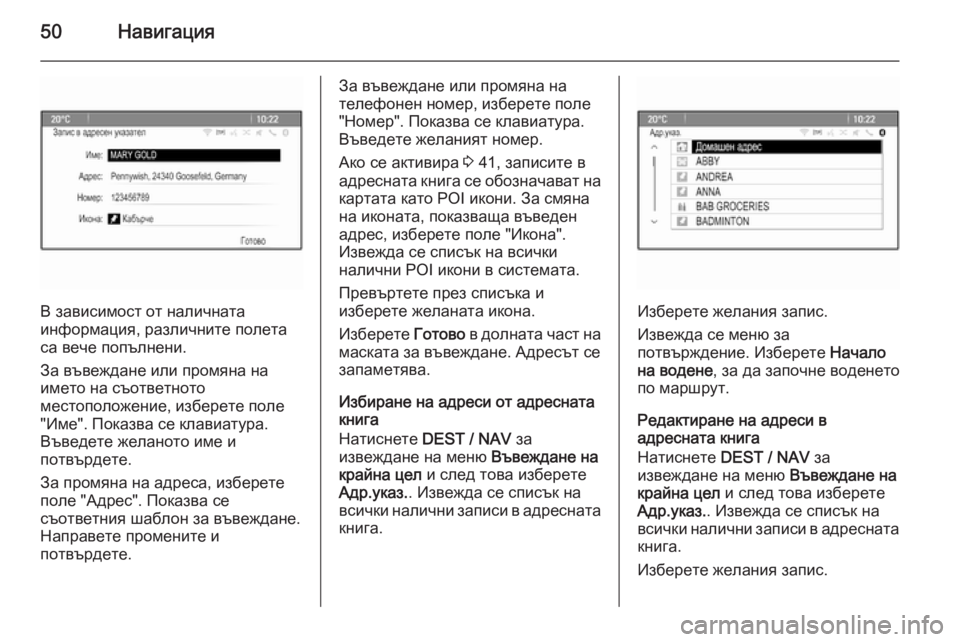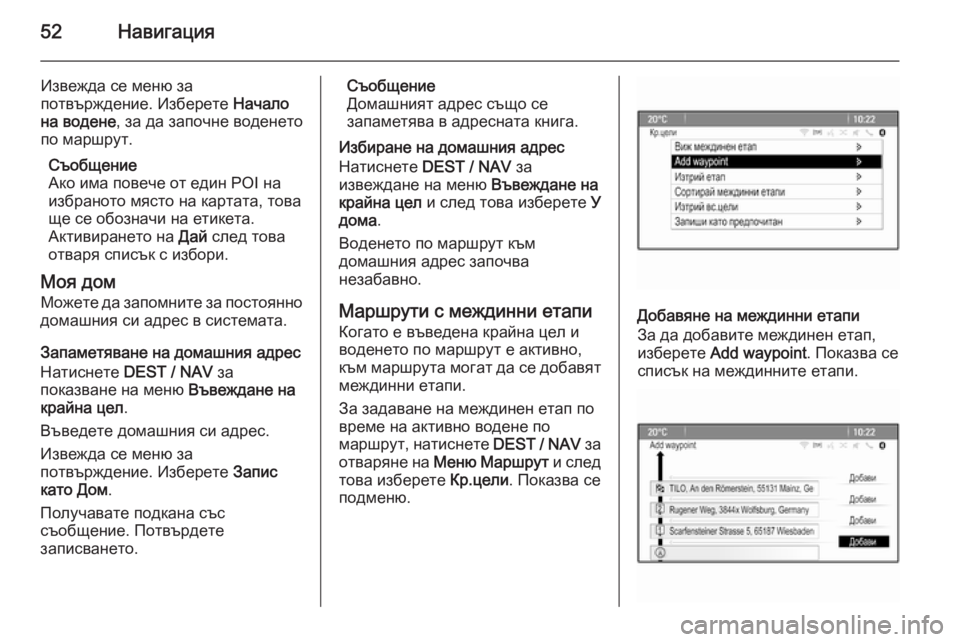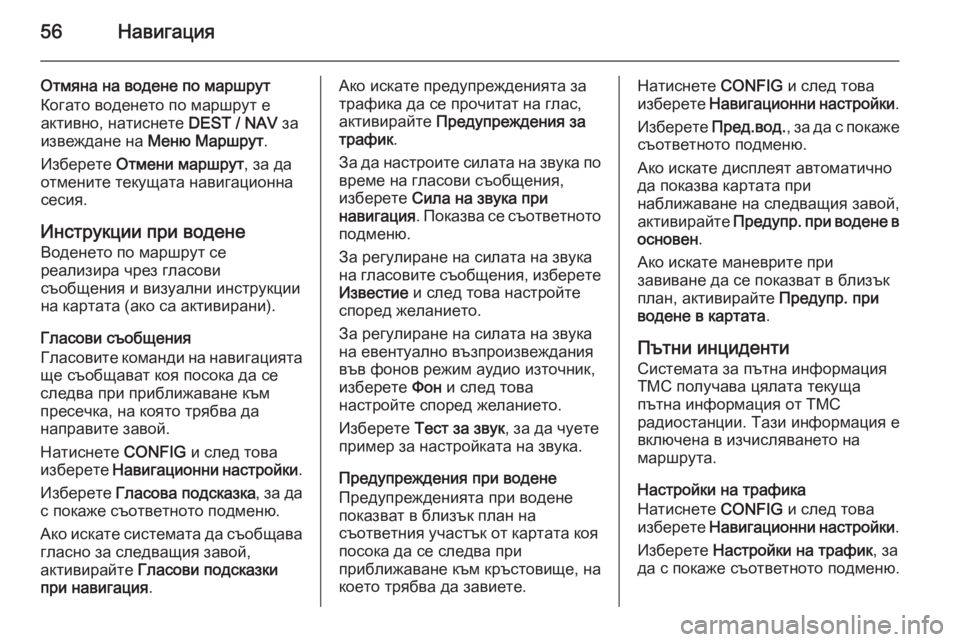Page 49 of 139

–ù–∞–≤–∏–≥–∞—Ü–∏—è49
–®–∞–±–ª–æ–Ω –∑–∞ —Ç—ä—Ä—Å–µ–Ω–µ –ø–æ —Ç–µ–ª–µ—Ñ–æ–Ω–µ–Ω
–Ω–æ–º–µ—Ä
–ò–∑–±–µ—Ä–µ—Ç–µ –ø–æ–ª–µ—Ç–æ "–î—ä—Ä–∂–∞–≤–∞" –∑–∞
–∏–∑–≤–µ–∂–¥–∞–Ω–µ –Ω–∞ —Å–ø–∏—Å—ä–∫ —Å –Ω–∞–ª–∏—á–Ω–∏—Ç–µ
–¥—ä—Ä–∂–∞–≤–∏. –ò–∑–±–µ—Ä–µ—Ç–µ –∂–µ–ª–∞–Ω–∞—Ç–∞
—Å—Ç—Ä–∞–Ω–∞.
–ò–∑–±–µ—Ä–µ—Ç–µ –ø–æ–ª–µ "–ú–µ—Ç–æ–¥ –Ω–∞
—Å–æ—Ä—Ç–∏—Ä–∞–Ω–µ", –∑–∞ –¥–∞ —Å–µ –ø–æ–∫–∞–∂–µ
—Å—ä–æ—Ç–≤–µ—Ç–Ω–æ—Ç–æ –ø–æ–¥–º–µ–Ω—é. –ò–∑–±–µ—Ä–µ—Ç–µ
–ü–æ —Ä–∞–∑—Å—Ç–æ—è–Ω–∏–µ –∏–ª–∏ –ü–æ –∏–º–µ .
–ò–∑–±–µ—Ä–µ—Ç–µ –ø–æ–ª–µ "–ù–æ–º–µ—Ä", –∑–∞ –¥–∞ —Å–µ –∏–∑–≤–µ–¥–µ –∫–ª–∞–≤–∏–∞—Ç—É—Ä–∞. –í—ä–≤–µ–¥–µ—Ç–µ
–∂–µ–ª–∞–Ω–∏—è—Ç –Ω–æ–º–µ—Ä.
–ü—Ä–∏ –ø–æ–ø—ä–ª–≤–∞–Ω–µ –Ω–∞ —Å—ä–æ—Ç–≤–µ—Ç–Ω–∏—è
—à–∞–±–ª–æ–Ω –∑–∞ —Ç—ä—Ä—Å–µ–Ω–µ, —â–µ —Å–µ –∏–∑–≤–µ–¥–µ
–º–µ–Ω—é –∑–∞ –ø–æ—Ç–≤—ä—Ä–∂–¥–µ–Ω–∏–µ.
–ò–∑–±–µ—Ä–µ—Ç–µ –ù–∞—á–∞–ª–æ –Ω–∞ –≤–æ–¥–µ–Ω–µ , –∑–∞ –¥–∞
–∑–∞–ø–æ—á–Ω–µ –≤–æ–¥–µ–Ω–µ—Ç–æ –ø–æ –º–∞—Ä—à—Ä—É—Ç.
–°–ø–∏—Å—ä—Ü–∏ —Å –∫–∞—Ç–µ–≥–æ—Ä–∏–∏
–ù–∞—Ç–∏—Å–Ω–µ—Ç–µ NAV –∏ —Å–ª–µ–¥ —Ç–æ–≤–∞
–º–Ω–æ–≥–æ—Ñ—É–Ω–∫—Ü–∏–æ–Ω–∞–ª–Ω–∏—è –±—É—Ç–æ–Ω, –∑–∞ –¥–∞
—Å–µ –ø–æ–∫–∞–∂–µ –ù–∞–≤–∏–≥–∞—Ü–∏–æ–Ω–Ω–æ –º–µ–Ω—é .
–ò–∑–±–µ—Ä–µ—Ç–µ POI –Ω–∞–±–ª. –∏–ª–∏ POI –ø–æ
–º–∞—Ä—à—Ä—É—Ç–∞ . –ò–∑–≤–µ–∂–¥–∞ —Å–µ —Å–ø–∏—Å—ä–∫ —Å
POI –∫–∞—Ç–µ–≥–æ—Ä–∏–∏.
–ò–∑–±–µ—Ä–µ—Ç–µ –∂–µ–ª–∞–Ω–∞—Ç–∞ –∫–∞—Ç–µ–≥–æ—Ä–∏—è,
–ø–æ–¥–∫–∞—Ç–µ–≥–æ—Ä–∏—è –∏ POI.–ò–∑–≤–µ–∂–¥–∞ —Å–µ –º–µ–Ω—é –∑–∞
–ø–æ—Ç–≤—ä—Ä–∂–¥–µ–Ω–∏–µ. –ò–∑–±–µ—Ä–µ—Ç–µ –ù–∞—á–∞–ª–æ
–Ω–∞ –≤–æ–¥–µ–Ω–µ , –∑–∞ –¥–∞ –∑–∞–ø–æ—á–Ω–µ –≤–æ–¥–µ–Ω–µ—Ç–æ
–ø–æ –º–∞—Ä—à—Ä—É—Ç.
–ü—Ä–µ–¥–∏—à–Ω–∏ –∫—Ä–∞–π–Ω–∏ —Ü–µ–ª–∏
–ü–æ—Å–ª–µ–¥–Ω–∏—Ç–µ –≤—ä–≤–µ–¥–µ–Ω–∏ –∏–ª–∏ –∏–∑–±—Ä–∞–Ω–∏
–∫—Ä–∞–π–Ω–∏ —Ü–µ–ª–∏ –∑–∞ –≤–æ–¥–µ–Ω–µ –ø–æ –º–∞—Ä—à—Ä—É—Ç
—Å–µ –∑–∞–ø–∞–º–µ—Ç—è–≤–∞—Ç –≤ —Å–∏—Å—Ç–µ–º–∞—Ç–∞.
–ù–∞—Ç–∏—Å–Ω–µ—Ç–µ DEST / NAV –∑–∞
–∏–∑–≤–µ–∂–¥–∞–Ω–µ –Ω–∞ –º–µ–Ω—é –í—ä–≤–µ–∂–¥–∞–Ω–µ –Ω–∞
–∫—Ä–∞–π–Ω–∞ —Ü–µ–ª –∏ —Å–ª–µ–¥ —Ç–æ–≤–∞ –∏–∑–±–µ—Ä–µ—Ç–µ
–ü—Ä–µ–¥–∏—à–Ω–∏ –∫—Ä–∞–π–Ω–∏ —Ü–µ–ª–∏ .
–°–ø–∏—Å—ä–∫ –Ω–∞ –ø–æ—Å–ª–µ–¥–Ω–æ –∏–∑–ø–æ–ª–∑–≤–∞–Ω–∏—Ç–µ
–∫—Ä–∞–π–Ω–∏ —Ü–µ–ª–∏ —Å–µ –ø–æ–∫–∞–∑–≤–∞ –≤ –æ–±—Ä–∞—Ç–µ–Ω
—Ö—Ä–æ–Ω–æ–ª–æ–≥–∏—á–µ–Ω —Ä–µ–¥.
–ò–∑–±–µ—Ä–µ—Ç–µ –∂–µ–ª–∞–Ω–∏—è –∞–¥—Ä–µ—Å –æ—Ç
—Å–ø–∏—Å—ä–∫–∞.
–ò–∑–≤–µ–∂–¥–∞ —Å–µ –º–µ–Ω—é –∑–∞
–ø–æ—Ç–≤—ä—Ä–∂–¥–µ–Ω–∏–µ. –ò–∑–±–µ—Ä–µ—Ç–µ –ù–∞—á–∞–ª–æ
–Ω–∞ –≤–æ–¥–µ–Ω–µ , –∑–∞ –¥–∞ –∑–∞–ø–æ—á–Ω–µ –≤–æ–¥–µ–Ω–µ—Ç–æ
–ø–æ –º–∞—Ä—à—Ä—É—Ç.
–ê–¥—Ä–µ—Å–Ω–∞ –∫–Ω–∏–≥–∞ –ê–¥—Ä.—É–∫–∞–∑. –ø—Ä–µ–¥–æ—Å—Ç–∞–≤—è –º—è—Å—Ç–æ –∑–∞
–ª–æ–∫–∞–ª–Ω–æ —Å—ä—Ö—Ä–∞–Ω–µ–Ω–∏–µ –Ω–∞ –∞–¥—Ä–µ—Å–∏—Ç–µ,
–≤—ä–≤–µ–¥–µ–Ω–∏ –≤ –Ω–∞–≤–∏–≥–∞—Ü–∏–æ–Ω–Ω–æ—Ç–æ
–ø—Ä–∏–ª–æ–∂–µ–Ω–∏–µ.–°—ä—Ö—Ä–∞–Ω—è–≤–∞–Ω–µ –Ω–∞ –∞–¥—Ä–µ—Å–∏ –≤
–∞–¥—Ä–µ—Å–Ω–∞—Ç–∞ –∫–Ω–∏–≥–∞
–ó–∞ —Å—ä—Ö—Ä–∞–Ω—è–≤–∞–Ω–µ –Ω–∞ –∞–¥—Ä–µ—Å –≤ –∞–¥—Ä–µ—Å–Ω–∞—Ç–∞ –∫–Ω–∏–≥–∞, –Ω–∞—Ç–∏—Å–Ω–µ—Ç–µ
DEST / NAV –∑–∞ –∏–∑–≤–µ–∂–¥–∞–Ω–µ –Ω–∞ –º–µ–Ω—é
–í—ä–≤–µ–∂–¥–∞–Ω–µ –Ω–∞ –∫—Ä–∞–π–Ω–∞ —Ü–µ–ª .
–í—ä–≤–µ–¥–µ—Ç–µ –∏–ª–∏ –∏–∑–±–µ—Ä–µ—Ç–µ –∂–µ–ª–∞–Ω–∏—è
–∞–¥—Ä–µ—Å. –ò–∑–≤–µ–∂–¥–∞ —Å–µ –º–µ–Ω—é –∑–∞
–ø–æ—Ç–≤—ä—Ä–∂–¥–µ–Ω–∏–µ.
–ò–∑–±–µ—Ä–µ—Ç–µ –ó–∞–ø–∏—Å. –ò–∑–≤–µ–∂–¥–∞ —Å–µ
–º–∞—Å–∫–∞—Ç–∞ –ó–∞–ø–∏—Å –≤ –∞–¥—Ä–µ—Å–µ–Ω —É–∫–∞–∑–∞—Ç–µ–ª .
Page 50 of 139
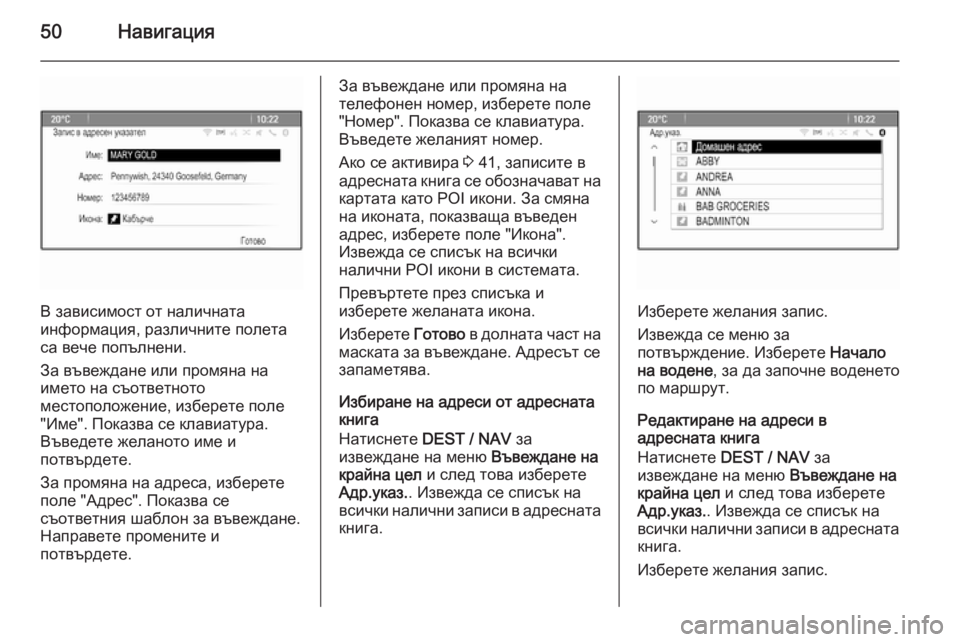
50–ù–∞–≤–∏–≥–∞—Ü–∏—è
–í –∑–∞–≤–∏—Å–∏–º–æ—Å—Ç –æ—Ç –Ω–∞–ª–∏—á–Ω–∞—Ç–∞
–∏–Ω—Ñ–æ—Ä–º–∞—Ü–∏—è, —Ä–∞–∑–ª–∏—á–Ω–∏—Ç–µ –ø–æ–ª–µ—Ç–∞
—Å–∞ –≤–µ—á–µ –ø–æ–ø—ä–ª–Ω–µ–Ω–∏.
–ó–∞ –≤—ä–≤–µ–∂–¥–∞–Ω–µ –∏–ª–∏ –ø—Ä–æ–º—è–Ω–∞ –Ω–∞
–∏–º–µ—Ç–æ –Ω–∞ —Å—ä–æ—Ç–≤–µ—Ç–Ω–æ—Ç–æ
–º–µ—Å—Ç–æ–ø–æ–ª–æ–∂–µ–Ω–∏–µ, –∏–∑–±–µ—Ä–µ—Ç–µ –ø–æ–ª–µ
"–ò–º–µ". –ü–æ–∫–∞–∑–≤–∞ —Å–µ –∫–ª–∞–≤–∏–∞—Ç—É—Ä–∞.
–í—ä–≤–µ–¥–µ—Ç–µ –∂–µ–ª–∞–Ω–æ—Ç–æ –∏–º–µ –∏
–ø–æ—Ç–≤—ä—Ä–¥–µ—Ç–µ.
–ó–∞ –ø—Ä–æ–º—è–Ω–∞ –Ω–∞ –∞–¥—Ä–µ—Å–∞, –∏–∑–±–µ—Ä–µ—Ç–µ –ø–æ–ª–µ "–ê–¥—Ä–µ—Å". –ü–æ–∫–∞–∑–≤–∞ —Å–µ
—Å—ä–æ—Ç–≤–µ—Ç–Ω–∏—è —à–∞–±–ª–æ–Ω –∑–∞ –≤—ä–≤–µ–∂–¥–∞–Ω–µ.
–ù–∞–ø—Ä–∞–≤–µ—Ç–µ –ø—Ä–æ–º–µ–Ω–∏—Ç–µ –∏
–ø–æ—Ç–≤—ä—Ä–¥–µ—Ç–µ.
–ó–∞ –≤—ä–≤–µ–∂–¥–∞–Ω–µ –∏–ª–∏ –ø—Ä–æ–º—è–Ω–∞ –Ω–∞
—Ç–µ–ª–µ—Ñ–æ–Ω–µ–Ω –Ω–æ–º–µ—Ä, –∏–∑–±–µ—Ä–µ—Ç–µ –ø–æ–ª–µ
"–ù–æ–º–µ—Ä". –ü–æ–∫–∞–∑–≤–∞ —Å–µ –∫–ª–∞–≤–∏–∞—Ç—É—Ä–∞.
–í—ä–≤–µ–¥–µ—Ç–µ –∂–µ–ª–∞–Ω–∏—è—Ç –Ω–æ–º–µ—Ä.
–ê–∫–æ —Å–µ –∞–∫—Ç–∏–≤–∏—Ä–∞ 3 41, –∑–∞–ø–∏—Å–∏—Ç–µ –≤
–∞–¥—Ä–µ—Å–Ω–∞—Ç–∞ –∫–Ω–∏–≥–∞ —Å–µ –æ–±–æ–∑–Ω–∞—á–∞–≤–∞—Ç –Ω–∞ –∫–∞—Ä—Ç–∞—Ç–∞ –∫–∞—Ç–æ POI –∏–∫–æ–Ω–∏. –ó–∞ —Å–º—è–Ω–∞–Ω–∞ –∏–∫–æ–Ω–∞—Ç–∞, –ø–æ–∫–∞–∑–≤–∞—â–∞ –≤—ä–≤–µ–¥–µ–Ω–∞–¥—Ä–µ—Å, –∏–∑–±–µ—Ä–µ—Ç–µ –ø–æ–ª–µ "–ò–∫–æ–Ω–∞".
–ò–∑–≤–µ–∂–¥–∞ —Å–µ —Å–ø–∏—Å—ä–∫ –Ω–∞ –≤—Å–∏—á–∫–∏
–Ω–∞–ª–∏—á–Ω–∏ POI –∏–∫–æ–Ω–∏ –≤ —Å–∏—Å—Ç–µ–º–∞—Ç–∞.
–ü—Ä–µ–≤—ä—Ä—Ç–µ—Ç–µ –ø—Ä–µ–∑ —Å–ø–∏—Å—ä–∫–∞ –∏
–∏–∑–±–µ—Ä–µ—Ç–µ –∂–µ–ª–∞–Ω–∞—Ç–∞ –∏–∫–æ–Ω–∞.
–ò–∑–±–µ—Ä–µ—Ç–µ –ì–æ—Ç–æ–≤–æ –≤ –¥–æ–ª–Ω–∞—Ç–∞ —á–∞—Å—Ç –Ω–∞
–º–∞—Å–∫–∞—Ç–∞ –∑–∞ –≤—ä–≤–µ–∂–¥–∞–Ω–µ. –ê–¥—Ä–µ—Å—ä—Ç —Å–µ
–∑–∞–ø–∞–º–µ—Ç—è–≤–∞.
–ò–∑–±–∏—Ä–∞–Ω–µ –Ω–∞ –∞–¥—Ä–µ—Å–∏ –æ—Ç –∞–¥—Ä–µ—Å–Ω–∞—Ç–∞
–∫–Ω–∏–≥–∞
–ù–∞—Ç–∏—Å–Ω–µ—Ç–µ DEST / NAV –∑–∞
–∏–∑–≤–µ–∂–¥–∞–Ω–µ –Ω–∞ –º–µ–Ω—é –í—ä–≤–µ–∂–¥–∞–Ω–µ –Ω–∞
–∫—Ä–∞–π–Ω–∞ —Ü–µ–ª –∏ —Å–ª–µ–¥ —Ç–æ–≤–∞ –∏–∑–±–µ—Ä–µ—Ç–µ
–ê–¥—Ä.—É–∫–∞–∑. . –ò–∑–≤–µ–∂–¥–∞ —Å–µ —Å–ø–∏—Å—ä–∫ –Ω–∞
–≤—Å–∏—á–∫–∏ –Ω–∞–ª–∏—á–Ω–∏ –∑–∞–ø–∏—Å–∏ –≤ –∞–¥—Ä–µ—Å–Ω–∞—Ç–∞
–∫–Ω–∏–≥–∞.
–ò–∑–±–µ—Ä–µ—Ç–µ –∂–µ–ª–∞–Ω–∏—è –∑–∞–ø–∏—Å.
–ò–∑–≤–µ–∂–¥–∞ —Å–µ –º–µ–Ω—é –∑–∞
–ø–æ—Ç–≤—ä—Ä–∂–¥–µ–Ω–∏–µ. –ò–∑–±–µ—Ä–µ—Ç–µ –ù–∞—á–∞–ª–æ
–Ω–∞ –≤–æ–¥–µ–Ω–µ , –∑–∞ –¥–∞ –∑–∞–ø–æ—á–Ω–µ –≤–æ–¥–µ–Ω–µ—Ç–æ
–ø–æ –º–∞—Ä—à—Ä—É—Ç.
–Ý–µ–¥–∞–∫—Ç–∏—Ä–∞–Ω–µ –Ω–∞ –∞–¥—Ä–µ—Å–∏ –≤
–∞–¥—Ä–µ—Å–Ω–∞—Ç–∞ –∫–Ω–∏–≥–∞
–ù–∞—Ç–∏—Å–Ω–µ—Ç–µ DEST / NAV –∑–∞
–∏–∑–≤–µ–∂–¥–∞–Ω–µ –Ω–∞ –º–µ–Ω—é –í—ä–≤–µ–∂–¥–∞–Ω–µ –Ω–∞
–∫—Ä–∞–π–Ω–∞ —Ü–µ–ª –∏ —Å–ª–µ–¥ —Ç–æ–≤–∞ –∏–∑–±–µ—Ä–µ—Ç–µ
–ê–¥—Ä.—É–∫–∞–∑. . –ò–∑–≤–µ–∂–¥–∞ —Å–µ —Å–ø–∏—Å—ä–∫ –Ω–∞
–≤—Å–∏—á–∫–∏ –Ω–∞–ª–∏—á–Ω–∏ –∑–∞–ø–∏—Å–∏ –≤ –∞–¥—Ä–µ—Å–Ω–∞—Ç–∞
–∫–Ω–∏–≥–∞.
–ò–∑–±–µ—Ä–µ—Ç–µ –∂–µ–ª–∞–Ω–∏—è –∑–∞–ø–∏—Å.
Page 51 of 139

–ù–∞–≤–∏–≥–∞—Ü–∏—è51
–ò–∑–≤–µ–∂–¥–∞ —Å–µ –º–µ–Ω—é –∑–∞
–ø–æ—Ç–≤—ä—Ä–∂–¥–µ–Ω–∏–µ. –ò–∑–±–µ—Ä–µ—Ç–µ –Ý–µ–¥. –∑–∞
–ø–æ–∫–∞–∑–≤–∞–Ω–µ –Ω–∞ –º–∞—Å–∫–∞ –ó–∞–ø–∏—Å –≤
–∞–¥—Ä–µ—Å–µ–Ω —É–∫–∞–∑–∞—Ç–µ–ª .
–ù–∞–ø—Ä–∞–≤–µ—Ç–µ –ø—Ä–æ–º–µ–Ω–∏—Ç–µ –∏
–ø–æ—Ç–≤—ä—Ä–¥–µ—Ç–µ. –ü—Ä–æ–º–µ–Ω–∏—Ç–µ —Å–µ
–∑–∞–ø–∞–º–µ—Ç—è–≤–∞—Ç –≤ –∞–¥—Ä–µ—Å–Ω–∞—Ç–∞ –∫–Ω–∏–≥–∞.
–¢–µ–ª–µ—Ñ–æ–Ω–µ–Ω —É–∫–∞–∑–∞—Ç–µ–ª –ó–∞–ø–∏—Å–∞–Ω–∏—Ç–µ –∞–¥—Ä–µ—Å–∏ –≤ —Ç–µ–ª–µ—Ñ–æ–Ω–Ω–∏—è
—É–∫–∞–∑–∞—Ç–µ–ª –Ω–∞ —Å–≤—ä—Ä–∑–∞–Ω–∏—è –º–æ–±–∏–ª–µ–Ω
—Ç–µ–ª–µ—Ñ–æ–Ω –º–æ–≥–∞—Ç –¥–∞ —Å–µ –∏–∑–±–∏—Ä–∞—Ç –∫–∞—Ç–æ –∫—Ä–∞–π–Ω–∏ —Ü–µ–ª–∏.
–ù–∞—Ç–∏—Å–Ω–µ—Ç–µ DEST / NAV –∑–∞
–∏–∑–≤–µ–∂–¥–∞–Ω–µ –Ω–∞ –º–µ–Ω—é –í—ä–≤–µ–∂–¥–∞–Ω–µ –Ω–∞
–∫—Ä–∞–π–Ω–∞ —Ü–µ–ª –∏ —Å–ª–µ–¥ —Ç–æ–≤–∞ –∏–∑–±–µ—Ä–µ—Ç–µ
–¢–µ–ª.—É–∫–∞–∑–∞—Ç–µ–ª . –ò–∑–≤–µ–∂–¥–∞ —Å–µ –º–µ–Ω—é—Ç–æ
–¢—ä—Ä—Å–µ–Ω–µ –≤ —Ç–µ–ª.—É–∫–∞–∑–∞—Ç–µ–ª .
–ò–∑–±–µ—Ä–µ—Ç–µ –¥–∏–∞–ø–∞–∑–æ–Ω–∞ –Ω–∞ —Ç—ä—Ä—Å–µ–Ω–∞—Ç–∞
–æ—Ç –≤–∞—Å –ø—ä—Ä–≤–∞ –±—É–∫–≤–∞, –∑–∞ –¥–∞ —Å–µ –∏–∑–≤–µ–¥–µ –∏–∑–≤–∞–¥–∫–∞ –æ—Ç –∑–∞–ø–∏—Å–∏—Ç–µ –≤ —Ç–µ–ª–µ—Ñ–æ–Ω–Ω–∏—è
—É–∫–∞–∑–∞—Ç–µ–ª, –∑–∞–ø–æ—á–≤–∞—â–∏ —Å —Ç–∞–∑–∏ –±—É–∫–≤–∞.
–¢–µ–ª–µ—Ñ–æ–Ω–Ω–∏—è—Ç —É–∫–∞–∑–∞—Ç–µ–ª —Å–µ
–ø–æ–∑–∏—Ü–∏–æ–Ω–∏—Ä–∞ –≤ –¥–∏–∞–ø–∞–∑–æ–Ω–∞ –Ω–∞
–∏–∑–±—Ä–∞–Ω–∞—Ç–∞ –±—É–∫–≤–∞.
–ò–∑–±–µ—Ä–µ—Ç–µ –∂–µ–ª–∞–Ω–∞—Ç–∞ –ø–æ–∑–∏—Ü–∏—è –æ—Ç
—Ç–µ–ª–µ—Ñ–æ–Ω–Ω–∏—è —É–∫–∞–∑–∞—Ç–µ–ª, –∑–∞ –¥–∞ —Å–µ
–ø–æ–∫–∞–∂–µ –Ω–∞ –¥–∏—Å–ø–ª–µ—è –∞–¥—Ä–µ—Å—ä—Ç,
–∑–∞–ø–∞–º–µ—Ç–µ–Ω –ø–æ–¥ —Ç–∞–∑–∏ –ø–æ–∑–∏—Ü–∏—è.
–ò–∑–±–µ—Ä–µ—Ç–µ –∞–¥—Ä–µ—Å–∞.
–°—ä–æ–±—â–µ–Ω–∏–µ
–ö–æ–≥–∞—Ç–æ –°–∏—Å—Ç–µ–º–∞ –ò–Ω—Ñ–æ—Ç–µ–π–Ω–º—ä–Ω—Ç
–Ω–µ –º–æ–∂–µ –¥–∞ –Ω–∞–º–µ—Ä–∏ –≤–∞–ª–∏–¥–µ–Ω
–∞–¥—Ä–µ—Å, —â–µ –≤–∏ –±—ä–¥–µ –∏–∑–≤–µ–¥–µ–Ω–æ
—Å—ä–æ–±—â–µ–Ω–∏–µ.
–ò–∑–≤–µ–∂–¥–∞ —Å–µ –º–µ–Ω—é –∑–∞
–ø–æ—Ç–≤—ä—Ä–∂–¥–µ–Ω–∏–µ. –ò–∑–±–µ—Ä–µ—Ç–µ –ù–∞—á–∞–ª–æ
–Ω–∞ –≤–æ–¥–µ–Ω–µ , –∑–∞ –¥–∞ –∑–∞–ø–æ—á–Ω–µ –≤–æ–¥–µ–Ω–µ—Ç–æ
–ø–æ –º–∞—Ä—à—Ä—É—Ç.
–ò–∑–±–æ—Ä –Ω–∞ –∫—Ä–∞–π–Ω–∞ —Ü–µ–ª –æ—Ç
–∫–∞—Ä—Ç–∞—Ç–∞
–ö—Ä–∞–π–Ω–∞ —Ü–µ–ª (–∞–¥—Ä–µ—Å –∏–ª–∏ POI) –º–æ–∂–µ
–¥–∞ —Å–µ –∏–∑–±–∏—Ä–∞ –∏ —á—Ä–µ–∑ –∫–∞—Ä—Ç–∞—Ç–∞.
–ù–∞—Ç–∏—Å–Ω–µ—Ç–µ NAV –∑–∞ –ø–æ–∫–∞–∑–≤–∞–Ω–µ –Ω–∞
–∫–∞—Ä—Ç–∞—Ç–∞.
–ò–∑–ø–æ–ª–∑–≤–∞–π—Ç–µ –æ—Å–µ–º–ø–æ—Å–æ—á–Ω–∏—è
–ø—Ä–µ–≤–∫–ª—é—á–≤–∞—Ç–µ–ª –∑–∞ —Ü–µ–Ω—Ç—Ä–∏—Ä–∞–Ω–µ –Ω–∞
–∫–∞—Ä—Ç–∞—Ç–∞ –æ–∫–æ–ª–æ –∂–µ–ª–∞–Ω–∞—Ç–∞ —Ü–µ–ª. –ù–∞
–∫–∞—Ä—Ç–∞—Ç–∞ —Å–µ –∏–∑–æ–±—Ä–∞–∑—è–≤–∞ —á–µ—Ä–≤–µ–Ω v –∏
—Å—ä–æ—Ç–≤–µ—Ç–Ω–∏—è—Ç –∞–¥—Ä–µ—Å —Å–µ –ø–æ–∫–∞–∑–≤–∞ –∫–∞—Ç–æ
–µ—Ç–∏–∫–µ—Ç.
–ù–∞—Ç–∏—Å–Ω–µ—Ç–µ –º–Ω–æ–≥–æ—Ñ—É–Ω–∫—Ü–∏–æ–Ω–∞–ª–Ω–∏—è
–±—É—Ç–æ–Ω, –∑–∞ –¥–∞ –∞–∫—Ç–∏–≤–∏—Ä–∞—Ç–µ –î–∞–π.
Page 52 of 139
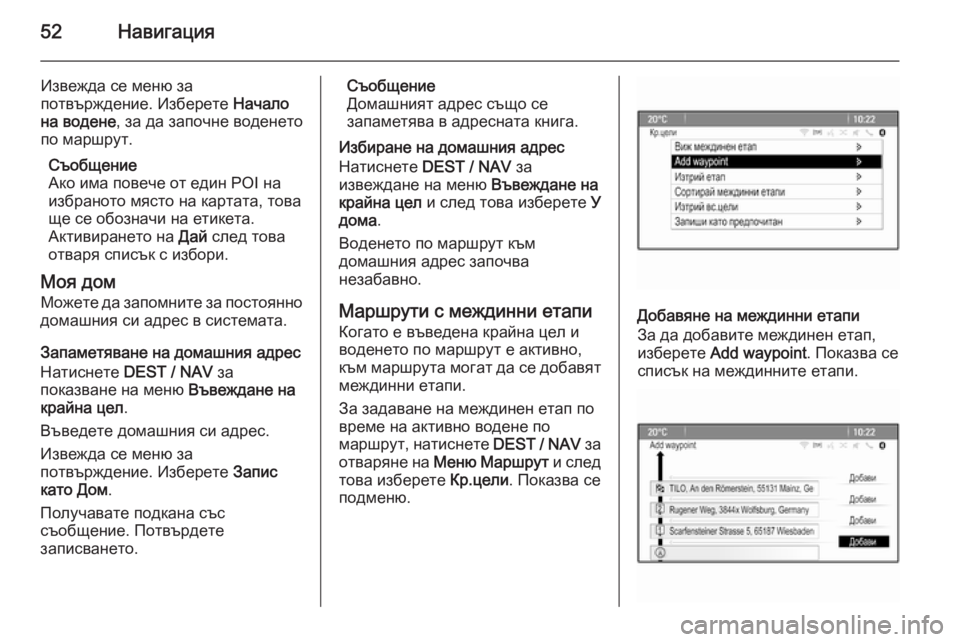
52–ù–∞–≤–∏–≥–∞—Ü–∏—è
–ò–∑–≤–µ–∂–¥–∞ —Å–µ –º–µ–Ω—é –∑–∞
–ø–æ—Ç–≤—ä—Ä–∂–¥–µ–Ω–∏–µ. –ò–∑–±–µ—Ä–µ—Ç–µ –ù–∞—á–∞–ª–æ
–Ω–∞ –≤–æ–¥–µ–Ω–µ , –∑–∞ –¥–∞ –∑–∞–ø–æ—á–Ω–µ –≤–æ–¥–µ–Ω–µ—Ç–æ
–ø–æ –º–∞—Ä—à—Ä—É—Ç.
–°—ä–æ–±—â–µ–Ω–∏–µ
–ê–∫–æ –∏–º–∞ –ø–æ–≤–µ—á–µ –æ—Ç –µ–¥–∏–Ω POI –Ω–∞
–∏–∑–±—Ä–∞–Ω–æ—Ç–æ –º—è—Å—Ç–æ –Ω–∞ –∫–∞—Ä—Ç–∞—Ç–∞, —Ç–æ–≤–∞
—â–µ —Å–µ –æ–±–æ–∑–Ω–∞—á–∏ –Ω–∞ –µ—Ç–∏–∫–µ—Ç–∞.
–ê–∫—Ç–∏–≤–∏—Ä–∞–Ω–µ—Ç–æ –Ω–∞ –î–∞–π —Å–ª–µ–¥ —Ç–æ–≤–∞
–æ—Ç–≤–∞—Ä—è —Å–ø–∏—Å—ä–∫ —Å –∏–∑–±–æ—Ä–∏.
–ú–æ—è –¥–æ–º –ú–æ–∂–µ—Ç–µ –¥–∞ –∑–∞–ø–æ–º–Ω–∏—Ç–µ –∑–∞ –ø–æ—Å—Ç–æ—è–Ω–Ω–æ
–¥–æ–º–∞—à–Ω–∏—è —Å–∏ –∞–¥—Ä–µ—Å –≤ —Å–∏—Å—Ç–µ–º–∞—Ç–∞.
–ó–∞–ø–∞–º–µ—Ç—è–≤–∞–Ω–µ –Ω–∞ –¥–æ–º–∞—à–Ω–∏—è –∞–¥—Ä–µ—Å
–ù–∞—Ç–∏—Å–Ω–µ—Ç–µ DEST / NAV –∑–∞
–ø–æ–∫–∞–∑–≤–∞–Ω–µ –Ω–∞ –º–µ–Ω—é –í—ä–≤–µ–∂–¥–∞–Ω–µ –Ω–∞
–∫—Ä–∞–π–Ω–∞ —Ü–µ–ª .
–í—ä–≤–µ–¥–µ—Ç–µ –¥–æ–º–∞—à–Ω–∏—è —Å–∏ –∞–¥—Ä–µ—Å.
–ò–∑–≤–µ–∂–¥–∞ —Å–µ –º–µ–Ω—é –∑–∞
–ø–æ—Ç–≤—ä—Ä–∂–¥–µ–Ω–∏–µ. –ò–∑–±–µ—Ä–µ—Ç–µ –ó–∞–ø–∏—Å
–∫–∞—Ç–æ –î–æ–º .
–ü–æ–ª—É—á–∞–≤–∞—Ç–µ –ø–æ–¥–∫–∞–Ω–∞ —Å—ä—Å
—Å—ä–æ–±—â–µ–Ω–∏–µ. –ü–æ—Ç–≤—ä—Ä–¥–µ—Ç–µ
–∑–∞–ø–∏—Å–≤–∞–Ω–µ—Ç–æ.–°—ä–æ–±—â–µ–Ω–∏–µ
–î–æ–º–∞—à–Ω–∏—è—Ç –∞–¥—Ä–µ—Å —Å—ä—â–æ —Å–µ
–∑–∞–ø–∞–º–µ—Ç—è–≤–∞ –≤ –∞–¥—Ä–µ—Å–Ω–∞—Ç–∞ –∫–Ω–∏–≥–∞.
–ò–∑–±–∏—Ä–∞–Ω–µ –Ω–∞ –¥–æ–º–∞—à–Ω–∏—è –∞–¥—Ä–µ—Å
–ù–∞—Ç–∏—Å–Ω–µ—Ç–µ DEST / NAV –∑–∞
–∏–∑–≤–µ–∂–¥–∞–Ω–µ –Ω–∞ –º–µ–Ω—é –í—ä–≤–µ–∂–¥–∞–Ω–µ –Ω–∞
–∫—Ä–∞–π–Ω–∞ —Ü–µ–ª –∏ —Å–ª–µ–¥ —Ç–æ–≤–∞ –∏–∑–±–µ—Ä–µ—Ç–µ –£
–¥–æ–º–∞ .
–í–æ–¥–µ–Ω–µ—Ç–æ –ø–æ –º–∞—Ä—à—Ä—É—Ç –∫—ä–º
–¥–æ–º–∞—à–Ω–∏—è –∞–¥—Ä–µ—Å –∑–∞–ø–æ—á–≤–∞
–Ω–µ–∑–∞–±–∞–≤–Ω–æ.
–ú–∞—Ä—à—Ä—É—Ç–∏ —Å –º–µ–∂–¥–∏–Ω–Ω–∏ –µ—Ç–∞–ø–∏ –ö–æ–≥–∞—Ç–æ –µ –≤—ä–≤–µ–¥–µ–Ω–∞ –∫—Ä–∞–π–Ω–∞ —Ü–µ–ª –∏
–≤–æ–¥–µ–Ω–µ—Ç–æ –ø–æ –º–∞—Ä—à—Ä—É—Ç –µ –∞–∫—Ç–∏–≤–Ω–æ,
–∫—ä–º –º–∞—Ä—à—Ä—É—Ç–∞ –º–æ–≥–∞—Ç –¥–∞ —Å–µ –¥–æ–±–∞–≤—è—Ç –º–µ–∂–¥–∏–Ω–Ω–∏ –µ—Ç–∞–ø–∏.
–ó–∞ –∑–∞–¥–∞–≤–∞–Ω–µ –Ω–∞ –º–µ–∂–¥–∏–Ω–µ–Ω –µ—Ç–∞–ø –ø–æ
–≤—Ä–µ–º–µ –Ω–∞ –∞–∫—Ç–∏–≤–Ω–æ –≤–æ–¥–µ–Ω–µ –ø–æ
–º–∞—Ä—à—Ä—É—Ç, –Ω–∞—Ç–∏—Å–Ω–µ—Ç–µ DEST / NAV –∑–∞
–æ—Ç–≤–∞—Ä—è–Ω–µ –Ω–∞ –ú–µ–Ω—é –ú–∞—Ä—à—Ä—É—Ç –∏ —Å–ª–µ–¥
—Ç–æ–≤–∞ –∏–∑–±–µ—Ä–µ—Ç–µ –ö—Ä.—Ü–µ–ª–∏. –ü–æ–∫–∞–∑–≤–∞ —Å–µ
–ø–æ–¥–º–µ–Ω—é.
–î–æ–±–∞–≤—è–Ω–µ –Ω–∞ –º–µ–∂–¥–∏–Ω–Ω–∏ –µ—Ç–∞–ø–∏
–ó–∞ –¥–∞ –¥–æ–±–∞–≤–∏—Ç–µ –º–µ–∂–¥–∏–Ω–µ–Ω –µ—Ç–∞–ø,
–∏–∑–±–µ—Ä–µ—Ç–µ Add waypoint . –ü–æ–∫–∞–∑–≤–∞ —Å–µ
—Å–ø–∏—Å—ä–∫ –Ω–∞ –º–µ–∂–¥–∏–Ω–Ω–∏—Ç–µ –µ—Ç–∞–ø–∏.
Page 53 of 139

–ù–∞–≤–∏–≥–∞—Ü–∏—è53
–ò–∑–±–µ—Ä–µ—Ç–µ –î–æ–±–∞–≤–∏ –Ω–∞ –º—è—Å—Ç–æ—Ç–æ,
–∫—ä–¥–µ—Ç–æ –∏—Å–∫–∞—Ç–µ –¥–∞ –¥–æ–±–∞–≤–∏—Ç–µ –µ—Ç–∞–ø.
–ü–æ–∫–∞–∑–≤–∞ —Å–µ –º–µ–Ω—é –í—ä–≤–µ–∂–¥–∞–Ω–µ –Ω–∞
–∫—Ä–∞–π–Ω–∞ —Ü–µ–ª .
–í—ä–≤–µ–¥–µ—Ç–µ –∏–ª–∏ –∏–∑–±–µ—Ä–µ—Ç–µ –∂–µ–ª–∞–Ω–∞—Ç–∞
–∫—Ä–∞–π–Ω–∞ —Ü–µ–ª. –ò–∑–≤–µ–∂–¥–∞ —Å–µ –º–µ–Ω—é –∑–∞
–ø–æ—Ç–≤—ä—Ä–∂–¥–µ–Ω–∏–µ.
–ò–∑–±–µ—Ä–µ—Ç–µ –î–æ–±–∞–≤–∏. –ú–∞—Ä—à—Ä—É—Ç—ä—Ç —Å–µ
–ø—Ä–µ–∏–∑—á–∏—Å–ª—è–≤–∞ –∏ —Å–ø–∏—Å—ä–∫—ä—Ç —Å
–º–µ–∂–¥–∏–Ω–Ω–∏ –µ—Ç–∞–ø–∏ —Å–µ –∏–∑–≤–µ–∂–¥–∞
–æ—Ç–Ω–æ–≤–æ, –∫–∞—Ç–æ —Å–µ –≤–∫–ª—é—á–≤–∞ –∏
–∏–∑–±—Ä–∞–Ω–æ—Ç–æ –º—è—Å—Ç–æ.
–°—ä–æ–±—â–µ–Ω–∏–µ
–î–æ —á–µ—Ç–∏—Ä–∏ –∫—Ä–∞–π–Ω–∏ —Ü–µ–ª–∏ –º–æ–≥–∞—Ç –¥–∞ —Å–µ
–∑–∞–ø–∞–º–µ—Ç—è—Ç –≤ —Å–ø–∏—Å—ä–∫ —Å –º–µ–∂–¥–∏–Ω–Ω–∏
–µ—Ç–∞–ø–∏.
–ò–∑—Ç—Ä–∏–≤–∞–Ω–µ –Ω–∞ –º–µ–∂–¥–∏–Ω–Ω–∏ –µ—Ç–∞–ø–∏
–ó–∞ –∏–∑—Ç—Ä–∏–≤–∞–Ω–µ –Ω–∞ –ø—ä—Ç–Ω–∞ —Ü–µ–ª,
–∏–∑–±–µ—Ä–µ—Ç–µ –ò–∑—Ç—Ä–∏–π –µ—Ç–∞–ø . –ü–æ–∫–∞–∑–≤–∞ —Å–µ
—Å–ø–∏—Å—ä–∫ –Ω–∞ –º–µ–∂–¥–∏–Ω–Ω–∏—Ç–µ –µ—Ç–∞–ø–∏.
–ò–∑–±–µ—Ä–µ—Ç–µ –ò–∑—Ç—Ä. –≤ —Å—ä—Å–µ–¥—Å—Ç–≤–æ —Å
–µ—Ç–∞–ø–∞, –∫–æ–π—Ç–æ –∏—Å–∫–∞—Ç–µ –¥–∞ –∏–∑—Ç—Ä–∏–µ—Ç–µ.
–ú–µ–∂–¥–∏–Ω–Ω–∏—è—Ç –µ—Ç–∞–ø —Å–µ –∏–∑—Ç—Ä–∏–≤–∞ –∏
—Å–ø–∏—Å—ä–∫—ä—Ç —Å –µ—Ç–∞–ø–∏ —Å–µ –∏–∑–≤–µ–∂–¥–∞
–æ—Ç–Ω–æ–≤–æ.–ó–∞ –∏–∑—Ç—Ä–∏–≤–∞–Ω–µ –Ω–∞ —Ü–µ–ª–∏—è —Å–ø–∏—Å—ä–∫ —Å
–µ—Ç–∞–ø–∏ –∏ –∫—Ä–∞–π –Ω–∞ –≤–æ–¥–µ–Ω–µ—Ç–æ –ø–æ
–º–∞—Ä—à—Ä—É—Ç–∞, –∏–∑–±–µ—Ä–µ—Ç–µ –ò–∑—Ç—Ä–∏–π
–≤—Å.—Ü–µ–ª–∏ .
–ü—Ä–µ–º–µ—Å—Ç–≤–∞–Ω–µ –Ω–∞ –º–µ–∂–¥–∏–Ω–Ω–∏ –µ—Ç–∞–ø–∏
–ó–∞ –ø—Ä–æ–º—è–Ω–∞ –Ω–∞ —Ä–µ–¥–∞ –Ω–∞ –µ—Ç–∞–ø–∏—Ç–µ –≤
–º–∞—Ä—à—Ä—É—Ç–∞, –∏–∑–±–µ—Ä–µ—Ç–µ –°–æ—Ä—Ç–∏—Ä–∞–π
–º–µ–∂–¥–∏–Ω–Ω–∏ –µ—Ç–∞–ø–∏ .
–ò–∑–±–µ—Ä–µ—Ç–µ –ú–µ—Å—Ç–∏ –≤ —Å—ä—Å–µ–¥—Å—Ç–≤–æ —Å
–µ—Ç–∞–ø–∞, –∫–æ–π—Ç–æ –∏—Å–∫–∞—Ç–µ –¥–∞ –ø—Ä–µ–º–µ—Å—Ç–∏—Ç–µ. –ü–æ–∫–∞–∑–≤–∞ —Å–µ –º–µ–Ω—é Add waypoint.
–ò–∑–±–µ—Ä–µ—Ç–µ –î–æ–±–∞–≤–∏ –Ω–∞ –º—è—Å—Ç–æ—Ç–æ,
–∫—ä–¥–µ—Ç–æ –∏—Å–∫–∞—Ç–µ –¥–∞ –ø—É—Å–Ω–µ—Ç–µ
—Å—ä–æ—Ç–≤–µ—Ç–Ω–∏—è –µ—Ç–∞–ø.
–ú–∞—Ä—à—Ä—É—Ç—ä—Ç —Å–µ –ø—Ä–µ–∏–∑—á–∏—Å–ª—è–≤–∞ –∏
—Ä–µ–¥—ä—Ç –Ω–∞ –µ—Ç–∞–ø–∏—Ç–µ —Å–µ –ø—Ä–æ–º–µ–Ω—è –≤
—Å–ø–∏—Å—ä–∫–∞.
–ü—Ä–µ–¥–ø–æ—á–∏—Ç–∞–Ω–∏ –º–∞—Ä—à—Ä—É—Ç–∏
–ó–∞–ø–∞–º–µ—Ç—è–≤–∞–Ω–µ –Ω–∞ –º–∞—Ä—à—Ä—É—Ç–∏ —Å
–º–µ–∂–¥–∏–Ω–Ω–∏ –µ—Ç–∞–ø–∏
–°—ä–∑–¥–∞–¥–µ–Ω–∏—è—Ç –º–∞—Ä—à—Ä—É—Ç —Å –µ—Ç–∞–ø–∏
(–≤–∏–∂—Ç–µ –ø–æ-–≥–æ—Ä–µ) –º–æ–∂–µ –¥–∞ —Å–µ
–∑–∞–ø–∞–º–µ—Ç–∏ –∫–∞—Ç–æ –ø—Ä–µ–¥–ø–æ—á–∏—Ç–∞–Ω.–ü–æ –≤—Ä–µ–º–µ –Ω–∞ –∞–∫—Ç–∏–≤–Ω–æ—Ç–æ –≤–æ–¥–µ–Ω–µ –ø–æ
–º–∞—Ä—à—Ä—É—Ç, –Ω–∞—Ç–∏—Å–Ω–µ—Ç–µ DEST / NAV, –∑–∞
–¥–∞ –æ—Ç–≤–æ—Ä–∏—Ç–µ –ú–µ–Ω—é –ú–∞—Ä—à—Ä—É—Ç –∏ —Å–ª–µ–¥
—Ç–æ–≤–∞ –∏–∑–±–µ—Ä–µ—Ç–µ –ö—Ä.—Ü–µ–ª–∏. –ü–æ–∫–∞–∑–≤–∞ —Å–µ
–ø–æ–¥–º–µ–Ω—é.
–ò–∑–±–µ—Ä–µ—Ç–µ –ó–∞–ø–∏—à–∏ –∫–∞—Ç–æ
–ø—Ä–µ–¥–ø–æ—á–∏—Ç–∞–Ω . –ü–æ–∫–∞–∑–≤–∞ —Å–µ
–∫–ª–∞–≤–∏–∞—Ç—É—Ä–∞.
–í—ä–≤–µ–¥–µ—Ç–µ –∏–º–µ –Ω–∞ –ø—Ä–µ–¥–ø–æ—á–∏—Ç–∞–Ω–∏—è
–º–∞—Ä—à—Ä—É—Ç –∏ –ø–æ—Ç–≤—ä—Ä–¥–µ—Ç–µ.
–ú–∞—Ä—à—Ä—É—Ç—ä—Ç —Å –µ—Ç–∞–ø–∏ —Å–µ –∑–∞–ø–∞–º–µ—Ç—è–≤–∞.
–°—ä–∑–¥–∞–≤–∞–Ω–µ –Ω–∞ –Ω–æ–≤–∏ –ø—Ä–µ–¥–ø–æ—á–∏—Ç–∞–Ω–∏
–º–∞—Ä—à—Ä—É—Ç–∏
–ù–∞—Ç–∏—Å–Ω–µ—Ç–µ DEST / NAV –∑–∞
–∏–∑–≤–µ–∂–¥–∞–Ω–µ –Ω–∞ –º–µ–Ω—é –í—ä–≤–µ–∂–¥–∞–Ω–µ –Ω–∞
–∫—Ä–∞–π–Ω–∞ —Ü–µ–ª –∏ –∏–∑–±–µ—Ä–µ—Ç–µ
–ü—Ä–µ–¥–ø–æ—á–∏—Ç–∞–Ω–∏ –º–∞—Ä—à—Ä—É—Ç–∏ –∑–∞
–∏–∑–≤–µ–∂–¥–∞–Ω–µ –Ω–∞ –º–µ–Ω—é –ü—Ä–µ–¥–ø–æ—á–∏—Ç–∞–Ω
–º–∞—Ä—à—Ä—É—Ç .
–ò–∑–±–µ—Ä–µ—Ç–µ –ù–æ–≤ –ø—Ä–µ–¥–ø–æ—á–∏—Ç–∞–Ω
–º–∞—Ä—à—Ä—É—Ç . –ü–æ–∫–∞–∑–≤–∞ —Å–µ –∫–ª–∞–≤–∏–∞—Ç—É—Ä–∞.
Page 54 of 139

54–ù–∞–≤–∏–≥–∞—Ü–∏—è
–í—ä–≤–µ–¥–µ—Ç–µ –∏–º–µ –Ω–∞ –ø—Ä–µ–¥–ø–æ—á–∏—Ç–∞–Ω–∏—è
–º–∞—Ä—à—Ä—É—Ç –∏ –ø–æ—Ç–≤—ä—Ä–¥–µ—Ç–µ. –ò–∑–≤–µ–∂–¥–∞ —Å–µ –º–µ–Ω—é—Ç–æ –ü—Ä–µ–¥–ø–æ—á–∏—Ç–∞–Ω –º–∞—Ä—à—Ä—É—Ç .
–ò–∑–±–µ—Ä–µ—Ç–µ –∂–µ–ª–∞–Ω–∏—è –ø—Ä–µ–¥–ø–æ—á–∏—Ç–∞–Ω
–º–∞—Ä—à—Ä—É—Ç. –ü–æ–∫–∞–∑–≤–∞ —Å–µ –º–µ–Ω—é.–°—ä–∑–¥–∞–π—Ç–µ –º–∞—Ä—à—Ä—É—Ç —Å –µ—Ç–∞–ø–∏ (–≤–∏–∂—Ç–µ
–ø–æ-–≥–æ—Ä–µ).
–ó–∞ –ø—Ä–æ–º—è–Ω–∞ –Ω–∞ –∏–º–µ—Ç–æ –Ω–∞
—Å—ä–æ—Ç–≤–µ—Ç–Ω–∏—è –ø—Ä–µ–¥–ø–æ—á–∏—Ç–∞–Ω –º–∞—Ä—à—Ä—É—Ç,
–∏–∑–±–µ—Ä–µ—Ç–µ –Ý–µ–¥. –∏–º–µ. –ò–∑–≤–µ–∂–¥–∞ —Å–µ
–∫–ª–∞–≤–∏–∞—Ç—É—Ä–∞—Ç–∞ –∑–∞ –≤—ä–≤–µ–∂–¥–∞–Ω–µ –Ω–∞
–∏–º–µ. –í—ä–≤–µ–¥–µ—Ç–µ –∂–µ–ª–∞–Ω–æ—Ç–æ –∏–º–µ –∏
–ø–æ—Ç–≤—ä—Ä–¥–µ—Ç–µ.
–ó–∞ –¥–∞ –∏–∑—Ç—Ä–∏–µ—Ç–µ —Å—ä–æ—Ç–≤–µ—Ç–Ω–∏—è
–ø—Ä–µ–¥–ø–æ—á–∏—Ç–∞–Ω –º–∞—Ä—à—Ä—É—Ç, –∏–∑–±–µ—Ä–µ—Ç–µ
–ò–∑—Ç—Ä. –ø—Ä–µ–¥–ø. . –ü—Ä–µ–¥–ø–æ—á–∏—Ç–∞–Ω–∏—è—Ç
–º–∞—Ä—à—Ä—É—Ç —Å–µ –∏–∑—Ç—Ä–∏–≤–∞ –∏ –º–µ–Ω—é
–ü—Ä–µ–¥–ø–æ—á–∏—Ç–∞–Ω –º–∞—Ä—à—Ä—É—Ç —Å–µ –∏–∑–≤–µ–∂–¥–∞
–æ—Ç–Ω–æ–≤–æ.
–ò–∑–±–∏—Ä–∞–Ω–µ –Ω–∞ –ø—Ä–µ–¥–ø–æ—á–∏—Ç–∞–Ω –º–∞—Ä—à—Ä—É—Ç
–ù–∞—Ç–∏—Å–Ω–µ—Ç–µ DEST / NAV –∑–∞
–∏–∑–≤–µ–∂–¥–∞–Ω–µ –Ω–∞ –º–µ–Ω—é –í—ä–≤–µ–∂–¥–∞–Ω–µ –Ω–∞
–∫—Ä–∞–π–Ω–∞ —Ü–µ–ª –∏ –∏–∑–±–µ—Ä–µ—Ç–µ
–ü—Ä–µ–¥–ø–æ—á–∏—Ç–∞–Ω–∏ –º–∞—Ä—à—Ä—É—Ç–∏ –∑–∞
–∏–∑–≤–µ–∂–¥–∞–Ω–µ –Ω–∞ —Å–ø–∏—Å—ä–∫ —Å—ä—Å
–∑–∞–ø–∞–º–µ—Ç–µ–Ω–∏—Ç–µ –ø—Ä–µ–¥–ø–æ—á–∏—Ç–∞–Ω–∏
–º–∞—Ä—à—Ä—É—Ç–∏.
–ò–∑–±–µ—Ä–µ—Ç–µ –∂–µ–ª–∞–Ω–∏—è –º–∞—Ä—à—Ä—É—Ç –æ—Ç
—Å–ø–∏—Å—ä–∫–∞. –ò–∑–≤–µ–∂–¥–∞ —Å–µ –º–µ–Ω—é –∑–∞
–ø–æ—Ç–≤—ä—Ä–∂–¥–µ–Ω–∏–µ –Ω–∞ –º–∞—Ä—à—Ä—É—Ç–∞.
–ó–∞ –¥–∞ –∑–∞–ø–æ—á–Ω–µ –≤–æ–¥–µ–Ω–µ –ø–æ –º–∞—Ä—à—Ä—É—Ç,
–∏–∑–±–µ—Ä–µ—Ç–µ –ù–∞—á–∞–ª–æ –Ω–∞ –≤–æ–¥–µ–Ω–µ .
–ì–µ–æ–≥—Ä–∞—Ñ—Å–∫–∞ —à–∏—Ä–∏–Ω–∞ / –¥—ä–ª–∂–∏–Ω–∞ GPS –∫–æ–æ—Ä–¥–∏–Ω–∞—Ç–∏—Ç–µ –Ω–∞ –∂–µ–ª–∞–Ω–æ—Ç–æ
–º–µ—Å—Ç–æ–ø–æ–ª–æ–∂–µ–Ω–∏–µ –º–æ–≥–∞—Ç –¥–∞ —Å–µ
–∏–∑–ø–æ–ª–∑–≤–∞—Ç –∑–∞ –∑–∞–¥–∞–≤–∞–Ω–µ –Ω–∞ –∫—Ä–∞–π–Ω–∞
—Ü–µ–ª.
–ù–∞—Ç–∏—Å–Ω–µ—Ç–µ DEST / NAV –∑–∞
–∏–∑–≤–µ–∂–¥–∞–Ω–µ –Ω–∞ –º–µ–Ω—é –í—ä–≤–µ–∂–¥–∞–Ω–µ –Ω–∞
–∫—Ä–∞–π–Ω–∞ —Ü–µ–ª –∏ —Å–ª–µ–¥ —Ç–æ–≤–∞ –∏–∑–±–µ—Ä–µ—Ç–µ
–®–∏—Ä–∏–Ω–∞ .
–ò–∑–±–µ—Ä–µ—Ç–µ –ø–æ–ª–µ "–ì–µ–æ–≥—Ä–∞—Ñ—Å–∫–∞
—à–∏—Ä–∏–Ω–∞" –∑–∞ –∏–∑–≤–µ–∂–¥–∞–Ω–µ –Ω–∞ –º–µ–Ω—é—Ç–æ
–í—ä–≤–µ–∂–¥–∞–Ω–µ –Ω–∞ –≥–µ–æ–ø–æ–ª–æ–∂–µ–Ω–∏–µ .
Page 55 of 139

–ù–∞–≤–∏–≥–∞—Ü–∏—è55
–ù–∞—Ç–∏—Å–∫–∞–π—Ç–µ –Ω–µ–∫–æ–ª–∫–æ–∫—Ä–∞—Ç–Ω–æ
–º–Ω–æ–≥–æ—Ñ—É–Ω–∫—Ü–∏–æ–Ω–∞–ª–Ω–∏—è –±—É—Ç–æ–Ω, –∑–∞ –¥–∞
—Ä–µ–≥—É–ª–∏—Ä–∞—Ç–µ –ø—ä—Ä–≤–∞—Ç–∞ –Ω–∞—Å—Ç—Ä–æ–π–∫–∞
—Å–ø–æ—Ä–µ–¥ –∂–µ–ª–∞–Ω–æ—Ç–æ.
–ó–∞–≤—ä—Ä—Ç–µ—Ç–µ –º–Ω–æ–≥–æ—Ñ—É–Ω–∫—Ü–∏–æ–Ω–∞–ª–Ω–∏—è
–±—É—Ç–æ–Ω, –∑–∞ –¥–∞ –ø—Ä–µ–º–∏–Ω–µ—Ç–µ –∫—ä–º
—Å–ª–µ–¥–≤–∞—â–∞—Ç–∞ —Å—Ç–æ–π–Ω–æ—Å—Ç.
–ü—Ä–æ–¥—ä–ª–∂–µ—Ç–µ —Ç–∞–∫–∞ –∑–∞ –≤—Å–∏—á–∫–∏
—Å—Ç–æ–π–Ω–æ—Å—Ç–∏.
–ò–∑–±–µ—Ä–µ—Ç–µ BACK –∑–∞ –≤—Ä—ä—â–∞–Ω–µ –∫—ä–º
—Å–ª–µ–¥–≤–∞—â–æ—Ç–æ –ø–æ-–≤–∏—Å–æ–∫–æ –Ω–∏–≤–æ –Ω–∞ –º–µ–Ω—é—Ç–æ.
–ó–∞–¥–∞–π—Ç–µ —Å—Ç–æ–π–Ω–æ—Å—Ç–∏—Ç–µ –∑–∞
–≥–µ–æ–≥—Ä–∞—Ñ—Å–∫–∞—Ç–∞ –¥—ä–ª–∂–∏–Ω–∞ –ø–æ
–æ–ø–∏—Å–∞–Ω–∏—è –Ω–∞—á–∏–Ω –ø–æ-–≥–æ—Ä–µ.
–ö–æ–≥–∞—Ç–æ –≤—ä–≤–µ–¥–µ—Ç–µ –≤—Å–∏—á–∫–∏ GPS
–∫–æ–æ—Ä–¥–∏–Ω–∞—Ç–∏, –∏–∑–±–µ—Ä–µ—Ç–µ –¢—ä—Ä—Å–µ–Ω–µ –≤
–¥–æ–ª–Ω–∞—Ç–∞ —á–∞—Å—Ç –Ω–∞ –µ–∫—Ä–∞–Ω–∞.
–ò–∑–≤–µ–∂–¥–∞ —Å–µ –º–µ–Ω—é –∑–∞
–ø–æ—Ç–≤—ä—Ä–∂–¥–µ–Ω–∏–µ.
–ó–∞ –¥–∞ –∑–∞–ø–æ—á–Ω–µ –≤–æ–¥–µ–Ω–µ –ø–æ –º–∞—Ä—à—Ä—É—Ç, –∏–∑–±–µ—Ä–µ—Ç–µ –ù–∞—á–∞–ª–æ –Ω–∞ –≤–æ–¥–µ–Ω–µ .
–ò–∑—Ç—Ä–∏–≤–∞–Ω–µ –Ω–∞ –∑–∞–ø–∞–º–µ—Ç–µ–Ω–∏ –∫—Ä–∞–π–Ω–∏ —Ü–µ–ª–∏
–ó–∞ –¥–∞ –∏–∑—Ç—Ä–∏–µ—Ç–µ –∑–∞–ø–∞–º–µ—Ç–µ–Ω–∞ –∫—Ä–∞–π–Ω–∞
—Ü–µ–ª –≤ —Å–∏—Å—Ç–µ–º–∞—Ç–∞, –Ω–∞—Ç–∏—Å–Ω–µ—Ç–µ
CONFIG , –∏–∑–±–µ—Ä–µ—Ç–µ –ù–∞–≤–∏–≥–∞—Ü–∏–æ–Ω–Ω–∏
–Ω–∞—Å—Ç—Ä–æ–π–∫–∏ –∏ —Å–ª–µ–¥ —Ç–æ–≤–∞ –ò–∑—Ç—Ä–∏–π
–∑–∞–ø–∏—Å–∞–Ω–∏ –∫—Ä–∞–π–Ω–∏ —Ü–µ–ª–∏ . –ü–æ–∫–∞–∑–≤–∞ —Å–µ
–ø–æ–¥–º–µ–Ω—é.
–ê–∫—Ç–∏–≤–∏—Ä–∞–π—Ç–µ –µ–ª–µ–º–µ–Ω—Ç–∏—Ç–µ –æ—Ç
–º–µ–Ω—é—Ç–æ –Ω–∞ –º—è—Å—Ç–æ—Ç–æ –∑–∞ —Å—ä—Ö—Ä–∞–Ω–µ–Ω–∏–µ, –∫–æ–µ—Ç–æ –∏—Å–∫–∞—Ç–µ –¥–∞ –∏–∑—á–∏—Å—Ç–∏—Ç–µ.
–ò–∑–±–µ—Ä–µ—Ç–µ –ò–∑—Ç—Ä.. –ò–∑–±—Ä–∞–Ω–∏—Ç–µ –º–µ—Å—Ç–∞
—Å–µ –∏–∑—á–∏—Å—Ç–≤–∞—Ç.–í–æ–¥–µ–Ω–µ
–ù–∞—á–∞–ª–æ –∏ –æ—Ç–º—è–Ω–∞ –Ω–∞ –≤–æ–¥–µ–Ω–µ –ø–æ –º–∞—Ä—à—Ä—É—Ç
–°—Ç–∞—Ä—Ç–∏—Ä–∞–Ω–µ –Ω–∞ –≤–æ–¥–µ–Ω–µ –ø–æ
–º–∞—Ä—à—Ä—É—Ç–∞
–í—ä–≤–µ–¥–µ—Ç–µ –∏–ª–∏ –∏–∑–±–µ—Ä–µ—Ç–µ –∂–µ–ª–∞–Ω–∏—è
–∞–¥—Ä–µ—Å.
–ò–∑–≤–µ–∂–¥–∞ —Å–µ –º–µ–Ω—é –∑–∞
–ø–æ—Ç–≤—ä—Ä–∂–¥–µ–Ω–∏–µ. –ò–∑–±–µ—Ä–µ—Ç–µ –ù–∞—á–∞–ª–æ
–Ω–∞ –≤–æ–¥–µ–Ω–µ , –∑–∞ –¥–∞ –∑–∞–ø–æ—á–Ω–µ –≤–æ–¥–µ–Ω–µ—Ç–æ
–ø–æ –º–∞—Ä—à—Ä—É—Ç.
Page 56 of 139
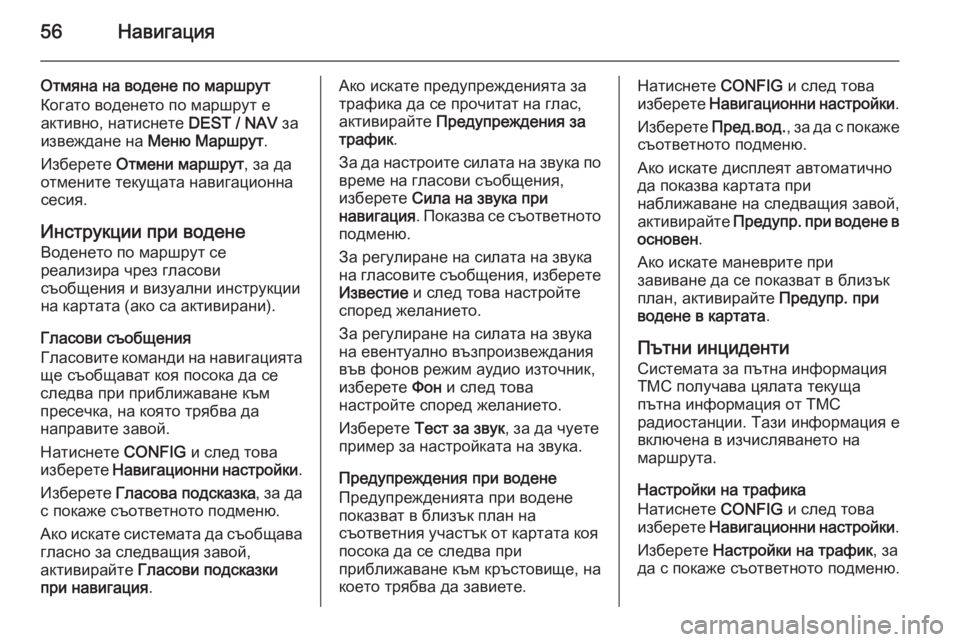
56–ù–∞–≤–∏–≥–∞—Ü–∏—è
–û—Ç–º—è–Ω–∞ –Ω–∞ –≤–æ–¥–µ–Ω–µ –ø–æ –º–∞—Ä—à—Ä—É—Ç
–ö–æ–≥–∞—Ç–æ –≤–æ–¥–µ–Ω–µ—Ç–æ –ø–æ –º–∞—Ä—à—Ä—É—Ç –µ
–∞–∫—Ç–∏–≤–Ω–æ, –Ω–∞—Ç–∏—Å–Ω–µ—Ç–µ DEST / NAV –∑–∞
–∏–∑–≤–µ–∂–¥–∞–Ω–µ –Ω–∞ –ú–µ–Ω—é –ú–∞—Ä—à—Ä—É—Ç .
–ò–∑–±–µ—Ä–µ—Ç–µ –û—Ç–º–µ–Ω–∏ –º–∞—Ä—à—Ä—É—Ç , –∑–∞ –¥–∞
–æ—Ç–º–µ–Ω–∏—Ç–µ —Ç–µ–∫—É—â–∞—Ç–∞ –Ω–∞–≤–∏–≥–∞—Ü–∏–æ–Ω–Ω–∞
—Å–µ—Å–∏—è.
–ò–Ω—Å—Ç—Ä—É–∫—Ü–∏–∏ –ø—Ä–∏ –≤–æ–¥–µ–Ω–µ –í–æ–¥–µ–Ω–µ—Ç–æ –ø–æ –º–∞—Ä—à—Ä—É—Ç —Å–µ
—Ä–µ–∞–ª–∏–∑–∏—Ä–∞ —á—Ä–µ–∑ –≥–ª–∞—Å–æ–≤–∏
—Å—ä–æ–±—â–µ–Ω–∏—è –∏ –≤–∏–∑—É–∞–ª–Ω–∏ –∏–Ω—Å—Ç—Ä—É–∫—Ü–∏–∏
–Ω–∞ –∫–∞—Ä—Ç–∞—Ç–∞ (–∞–∫–æ —Å–∞ –∞–∫—Ç–∏–≤–∏—Ä–∞–Ω–∏).
–ì–ª–∞—Å–æ–≤–∏ —Å—ä–æ–±—â–µ–Ω–∏—è
–ì–ª–∞—Å–æ–≤–∏—Ç–µ –∫–æ–º–∞–Ω–¥–∏ –Ω–∞ –Ω–∞–≤–∏–≥–∞—Ü–∏—è—Ç–∞
—â–µ —Å—ä–æ–±—â–∞–≤–∞—Ç –∫–æ—è –ø–æ—Å–æ–∫–∞ –¥–∞ —Å–µ
—Å–ª–µ–¥–≤–∞ –ø—Ä–∏ –ø—Ä–∏–±–ª–∏–∂–∞–≤–∞–Ω–µ –∫—ä–º
–ø—Ä–µ—Å–µ—á–∫–∞, –Ω–∞ –∫–æ—è—Ç–æ —Ç—Ä—è–±–≤–∞ –¥–∞
–Ω–∞–ø—Ä–∞–≤–∏—Ç–µ –∑–∞–≤–æ–π.
–ù–∞—Ç–∏—Å–Ω–µ—Ç–µ CONFIG –∏ —Å–ª–µ–¥ —Ç–æ–≤–∞
–∏–∑–±–µ—Ä–µ—Ç–µ –ù–∞–≤–∏–≥–∞—Ü–∏–æ–Ω–Ω–∏ –Ω–∞—Å—Ç—Ä–æ–π–∫–∏ .
–ò–∑–±–µ—Ä–µ—Ç–µ –ì–ª–∞—Å–æ–≤–∞ –ø–æ–¥—Å–∫–∞–∑–∫–∞ , –∑–∞ –¥–∞
—Å –ø–æ–∫–∞–∂–µ —Å—ä–æ—Ç–≤–µ—Ç–Ω–æ—Ç–æ –ø–æ–¥–º–µ–Ω—é.
–ê–∫–æ –∏—Å–∫–∞—Ç–µ —Å–∏—Å—Ç–µ–º–∞—Ç–∞ –¥–∞ —Å—ä–æ–±—â–∞–≤–∞ –≥–ª–∞—Å–Ω–æ –∑–∞ —Å–ª–µ–¥–≤–∞—â–∏—è –∑–∞–≤–æ–π,
–∞–∫—Ç–∏–≤–∏—Ä–∞–π—Ç–µ –ì–ª–∞—Å–æ–≤–∏ –ø–æ–¥—Å–∫–∞–∑–∫–∏
–ø—Ä–∏ –Ω–∞–≤–∏–≥–∞—Ü–∏—è .–ê–∫–æ –∏—Å–∫–∞—Ç–µ –ø—Ä–µ–¥—É–ø—Ä–µ–∂–¥–µ–Ω–∏—è—Ç–∞ –∑–∞
—Ç—Ä–∞—Ñ–∏–∫–∞ –¥–∞ —Å–µ –ø—Ä–æ—á–∏—Ç–∞—Ç –Ω–∞ –≥–ª–∞—Å, –∞–∫—Ç–∏–≤–∏—Ä–∞–π—Ç–µ –ü—Ä–µ–¥—É–ø—Ä–µ–∂–¥–µ–Ω–∏—è –∑–∞
—Ç—Ä–∞—Ñ–∏–∫ .
–ó–∞ –¥–∞ –Ω–∞—Å—Ç—Ä–æ–∏—Ç–µ —Å–∏–ª–∞—Ç–∞ –Ω–∞ –∑–≤—É–∫–∞ –ø–æ
–≤—Ä–µ–º–µ –Ω–∞ –≥–ª–∞—Å–æ–≤–∏ —Å—ä–æ–±—â–µ–Ω–∏—è,
–∏–∑–±–µ—Ä–µ—Ç–µ –°–∏–ª–∞ –Ω–∞ –∑–≤—É–∫–∞ –ø—Ä–∏
–Ω–∞–≤–∏–≥–∞—Ü–∏—è . –ü–æ–∫–∞–∑–≤–∞ —Å–µ —Å—ä–æ—Ç–≤–µ—Ç–Ω–æ—Ç–æ
–ø–æ–¥–º–µ–Ω—é.
–ó–∞ —Ä–µ–≥—É–ª–∏—Ä–∞–Ω–µ –Ω–∞ —Å–∏–ª–∞—Ç–∞ –Ω–∞ –∑–≤—É–∫–∞
–Ω–∞ –≥–ª–∞—Å–æ–≤–∏—Ç–µ —Å—ä–æ–±—â–µ–Ω–∏—è, –∏–∑–±–µ—Ä–µ—Ç–µ –ò–∑–≤–µ—Å—Ç–∏–µ –∏ —Å–ª–µ–¥ —Ç–æ–≤–∞ –Ω–∞—Å—Ç—Ä–æ–π—Ç–µ
—Å–ø–æ—Ä–µ–¥ –∂–µ–ª–∞–Ω–∏–µ—Ç–æ.
–ó–∞ —Ä–µ–≥—É–ª–∏—Ä–∞–Ω–µ –Ω–∞ —Å–∏–ª–∞—Ç–∞ –Ω–∞ –∑–≤—É–∫–∞
–Ω–∞ –µ–≤–µ–Ω—Ç—É–∞–ª–Ω–æ –≤—ä–∑–ø—Ä–æ–∏–∑–≤–µ–∂–¥–∞–Ω–∏—è
–≤—ä–≤ —Ñ–æ–Ω–æ–≤ —Ä–µ–∂–∏–º –∞—É–¥–∏–æ –∏–∑—Ç–æ—á–Ω–∏–∫,
–∏–∑–±–µ—Ä–µ—Ç–µ –§–æ–Ω –∏ —Å–ª–µ–¥ —Ç–æ–≤–∞
–Ω–∞—Å—Ç—Ä–æ–π—Ç–µ —Å–ø–æ—Ä–µ–¥ –∂–µ–ª–∞–Ω–∏–µ—Ç–æ.
–ò–∑–±–µ—Ä–µ—Ç–µ –¢–µ—Å—Ç –∑–∞ –∑–≤—É–∫ , –∑–∞ –¥–∞ —á—É–µ—Ç–µ
–ø—Ä–∏–º–µ—Ä –∑–∞ –Ω–∞—Å—Ç—Ä–æ–π–∫–∞—Ç–∞ –Ω–∞ –∑–≤—É–∫–∞.
–ü—Ä–µ–¥—É–ø—Ä–µ–∂–¥–µ–Ω–∏—è –ø—Ä–∏ –≤–æ–¥–µ–Ω–µ
–ü—Ä–µ–¥—É–ø—Ä–µ–∂–¥–µ–Ω–∏—è—Ç–∞ –ø—Ä–∏ –≤–æ–¥–µ–Ω–µ
–ø–æ–∫–∞–∑–≤–∞—Ç –≤ –±–ª–∏–∑—ä–∫ –ø–ª–∞–Ω –Ω–∞
—Å—ä–æ—Ç–≤–µ—Ç–Ω–∏—è —É—á–∞—Å—Ç—ä–∫ –æ—Ç –∫–∞—Ä—Ç–∞—Ç–∞ –∫–æ—è
–ø–æ—Å–æ–∫–∞ –¥–∞ —Å–µ —Å–ª–µ–¥–≤–∞ –ø—Ä–∏
–ø—Ä–∏–±–ª–∏–∂–∞–≤–∞–Ω–µ –∫—ä–º –∫—Ä—ä—Å—Ç–æ–≤–∏—â–µ, –Ω–∞
–∫–æ–µ—Ç–æ —Ç—Ä—è–±–≤–∞ –¥–∞ –∑–∞–≤–∏–µ—Ç–µ.–ù–∞—Ç–∏—Å–Ω–µ—Ç–µ CONFIG –∏ —Å–ª–µ–¥ —Ç–æ–≤–∞
–∏–∑–±–µ—Ä–µ—Ç–µ –ù–∞–≤–∏–≥–∞—Ü–∏–æ–Ω–Ω–∏ –Ω–∞—Å—Ç—Ä–æ–π–∫–∏ .
–ò–∑–±–µ—Ä–µ—Ç–µ –ü—Ä–µ–¥.–≤–æ–¥. , –∑–∞ –¥–∞ —Å –ø–æ–∫–∞–∂–µ
—Å—ä–æ—Ç–≤–µ—Ç–Ω–æ—Ç–æ –ø–æ–¥–º–µ–Ω—é.
–ê–∫–æ –∏—Å–∫–∞—Ç–µ –¥–∏—Å–ø–ª–µ—è—Ç –∞–≤—Ç–æ–º–∞—Ç–∏—á–Ω–æ
–¥–∞ –ø–æ–∫–∞–∑–≤–∞ –∫–∞—Ä—Ç–∞—Ç–∞ –ø—Ä–∏
–Ω–∞–±–ª–∏–∂–∞–≤–∞–Ω–µ –Ω–∞ —Å–ª–µ–¥–≤–∞—â–∏—è –∑–∞–≤–æ–π,
–∞–∫—Ç–∏–≤–∏—Ä–∞–π—Ç–µ –ü—Ä–µ–¥—É–ø—Ä. –ø—Ä–∏ –≤–æ–¥–µ–Ω–µ –≤
–æ—Å–Ω–æ–≤–µ–Ω .
–ê–∫–æ –∏—Å–∫–∞—Ç–µ –º–∞–Ω–µ–≤—Ä–∏—Ç–µ –ø—Ä–∏
–∑–∞–≤–∏–≤–∞–Ω–µ –¥–∞ —Å–µ –ø–æ–∫–∞–∑–≤–∞—Ç –≤ –±–ª–∏–∑—ä–∫
–ø–ª–∞–Ω, –∞–∫—Ç–∏–≤–∏—Ä–∞–π—Ç–µ –ü—Ä–µ–¥—É–ø—Ä. –ø—Ä–∏
–≤–æ–¥–µ–Ω–µ –≤ –∫–∞—Ä—Ç–∞—Ç–∞ .
–ü—ä—Ç–Ω–∏ –∏–Ω—Ü–∏–¥–µ–Ω—Ç–∏
–°–∏—Å—Ç–µ–º–∞—Ç–∞ –∑–∞ –ø—ä—Ç–Ω–∞ –∏–Ω—Ñ–æ—Ä–º–∞—Ü–∏—è
TMC –ø–æ–ª—É—á–∞–≤–∞ —Ü—è–ª–∞—Ç–∞ —Ç–µ–∫—É—â–∞
–ø—ä—Ç–Ω–∞ –∏–Ω—Ñ–æ—Ä–º–∞—Ü–∏—è –æ—Ç TMC
—Ä–∞–¥–∏–æ—Å—Ç–∞–Ω—Ü–∏–∏. –¢–∞–∑–∏ –∏–Ω—Ñ–æ—Ä–º–∞—Ü–∏—è –µ
–≤–∫–ª—é—á–µ–Ω–∞ –≤ –∏–∑—á–∏—Å–ª—è–≤–∞–Ω–µ—Ç–æ –Ω–∞
–º–∞—Ä—à—Ä—É—Ç–∞.
–ù–∞—Å—Ç—Ä–æ–π–∫–∏ –Ω–∞ —Ç—Ä–∞—Ñ–∏–∫–∞
–ù–∞—Ç–∏—Å–Ω–µ—Ç–µ CONFIG –∏ —Å–ª–µ–¥ —Ç–æ–≤–∞
–∏–∑–±–µ—Ä–µ—Ç–µ –ù–∞–≤–∏–≥–∞—Ü–∏–æ–Ω–Ω–∏ –Ω–∞—Å—Ç—Ä–æ–π–∫–∏ .
–ò–∑–±–µ—Ä–µ—Ç–µ –ù–∞—Å—Ç—Ä–æ–π–∫–∏ –Ω–∞ —Ç—Ä–∞—Ñ–∏–∫ , –∑–∞
–¥–∞ —Å –ø–æ–∫–∞–∂–µ —Å—ä–æ—Ç–≤–µ—Ç–Ω–æ—Ç–æ –ø–æ–¥–º–µ–Ω—é.
 1
1 2
2 3
3 4
4 5
5 6
6 7
7 8
8 9
9 10
10 11
11 12
12 13
13 14
14 15
15 16
16 17
17 18
18 19
19 20
20 21
21 22
22 23
23 24
24 25
25 26
26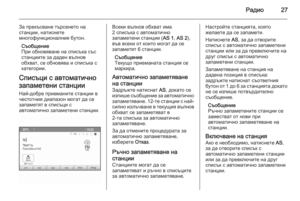 27
27 28
28 29
29 30
30 31
31 32
32 33
33 34
34 35
35 36
36 37
37 38
38 39
39 40
40 41
41 42
42 43
43 44
44 45
45 46
46 47
47 48
48 49
49 50
50 51
51 52
52 53
53 54
54 55
55 56
56 57
57 58
58 59
59 60
60 61
61 62
62 63
63 64
64 65
65 66
66 67
67 68
68 69
69 70
70 71
71 72
72 73
73 74
74 75
75 76
76 77
77 78
78 79
79 80
80 81
81 82
82 83
83 84
84 85
85 86
86 87
87 88
88 89
89 90
90 91
91 92
92 93
93 94
94 95
95 96
96 97
97 98
98 99
99 100
100 101
101 102
102 103
103 104
104 105
105 106
106 107
107 108
108 109
109 110
110 111
111 112
112 113
113 114
114 115
115 116
116 117
117 118
118 119
119 120
120 121
121 122
122 123
123 124
124 125
125 126
126 127
127 128
128 129
129 130
130 131
131 132
132 133
133 134
134 135
135 136
136 137
137 138
138